更新时间:2023-05-16
Win11怎么自动清理回收站?在我们平常电脑的使用中,很多用户会将不用的文件放进回收站内,如果不及时删除,还是会占用电脑内存,今天小编将教大家设置系统自动清理回收站的方法,感兴趣的朋友们可以一起来学习下哦。
1、开始按钮右键点【设置】。
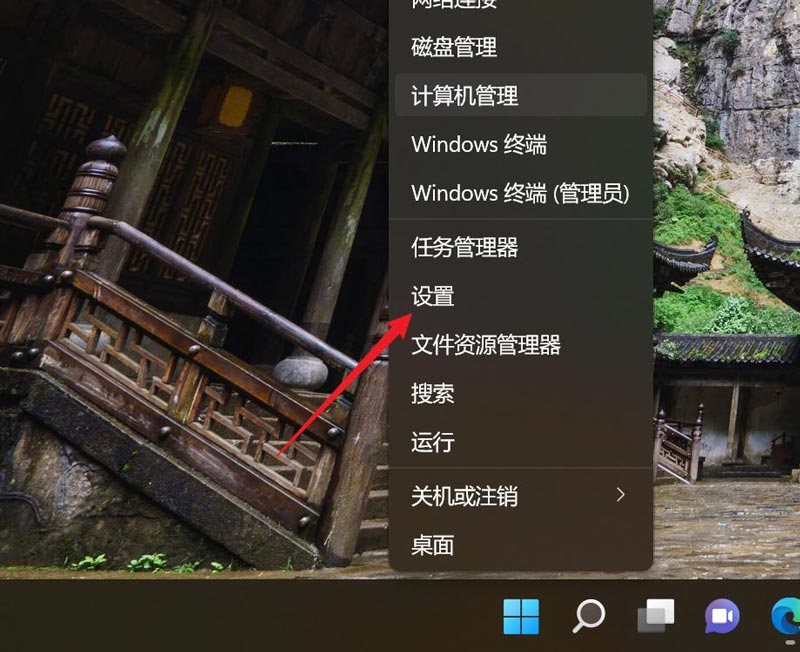
2、点【系统】-【存储】。
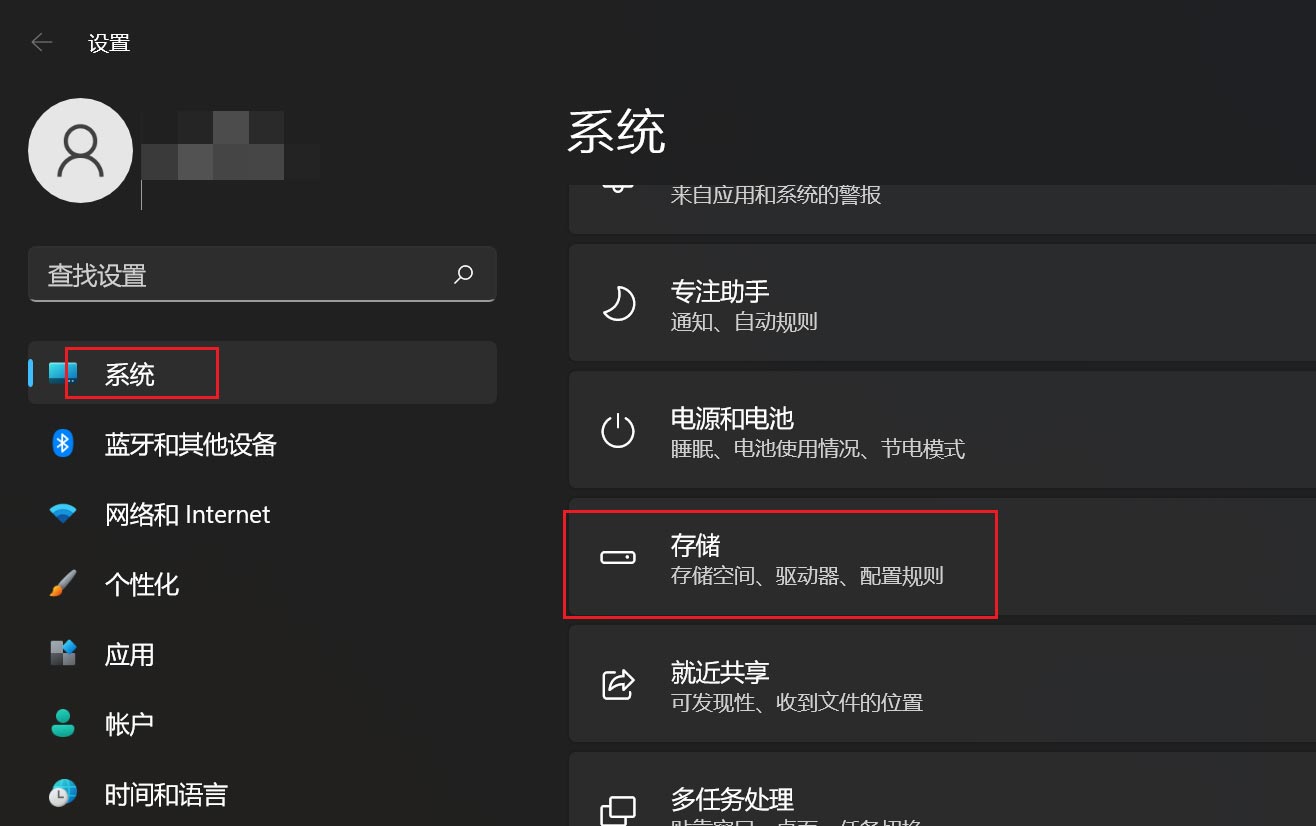
3、在打开的界面点【存储感知】。
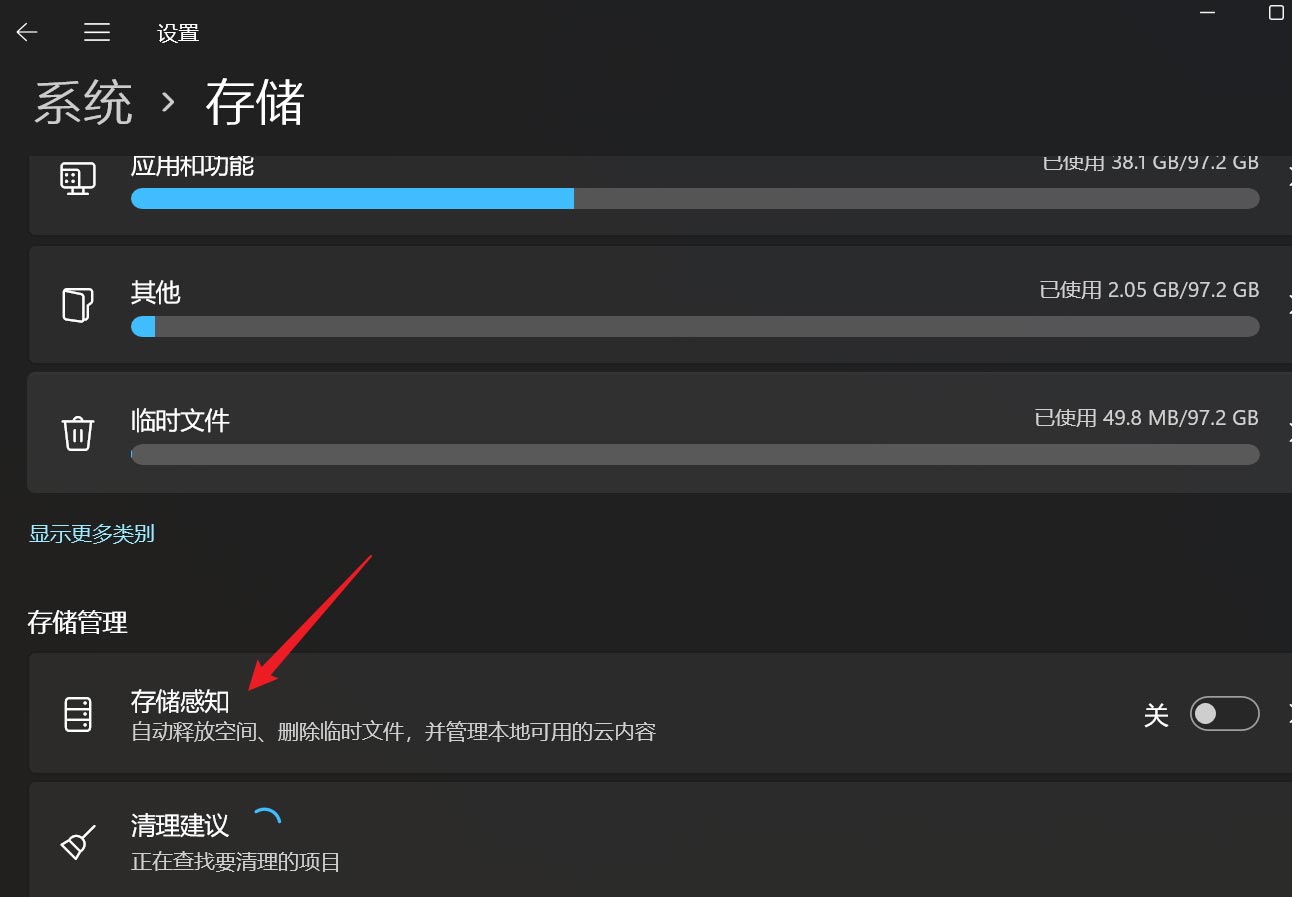
4、找到【自动用户内容清除】选项,将开关按钮打开。
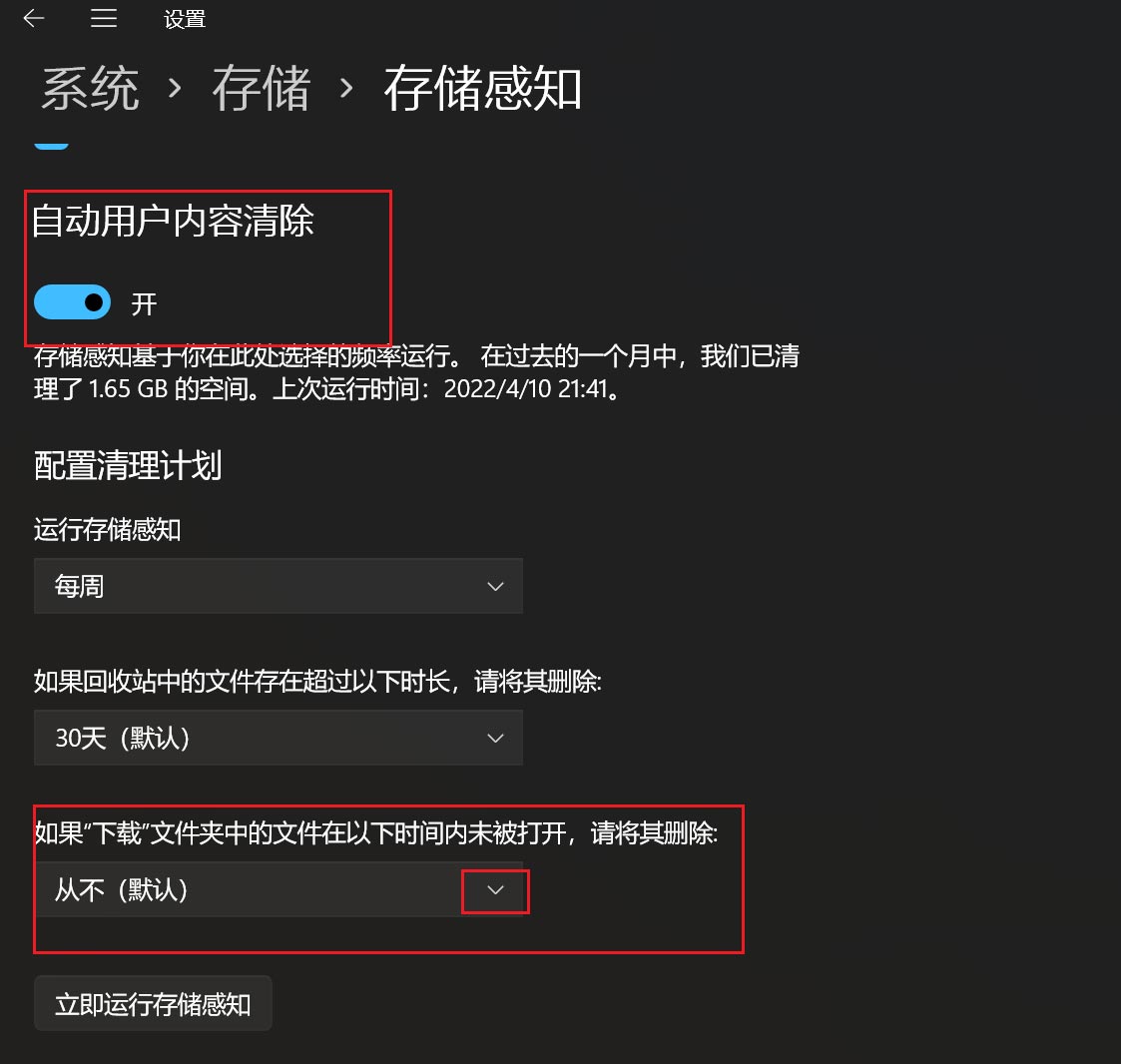
5、在下图所示的位置,设置自动清除下载文件的时间即可。
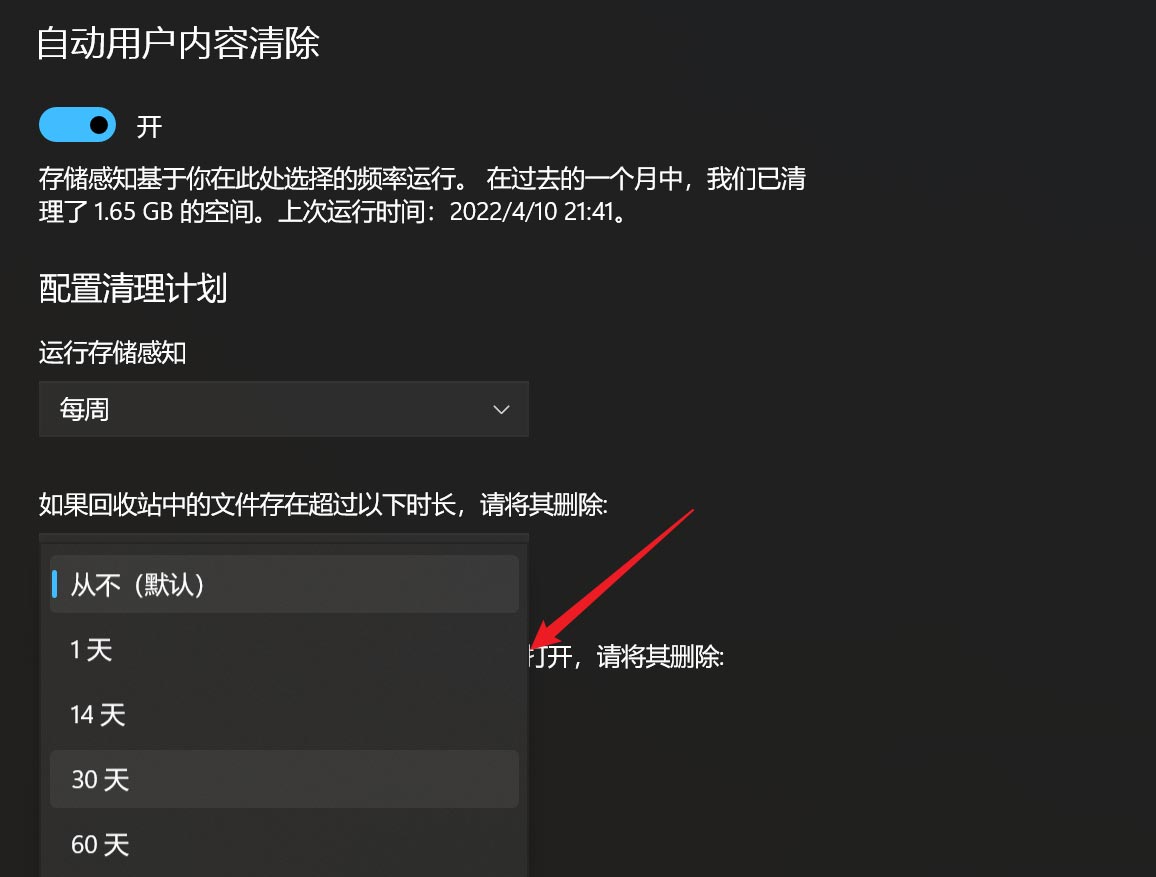
最新文章
Win11怎么自动清理回收站Win11自动清空回收站设置方法
2023-05-16怎么判断硬盘是固态还是机械区分固态和机械硬盘的方法
2023-05-16Win11记事本打不开怎么办打不开Win11记事本的解决方法
2023-05-16记事本怎么改字体大小Win11记事本怎么改字体
2023-05-15笔记本电脑太卡了怎么解决电脑太卡怎么重装系统
2023-05-15Win11如何查看设备驱动程序版本
2023-05-15Win10笔记本自带麦克风没声音怎么设置
2023-05-15Win11怎么搜索电脑里的视频Win11查找所有视频文件的方法
2023-05-15Win10网关不可用怎么办Win10默认网关不可用修复方法
2023-05-15Win11右下角图标折叠不见了怎么办两种方法帮你解决
2023-05-15发表评论